آموزش بخش رسانه (کتابخانه وردپرس) و بهینه سازی آن
توی این جلسه میخوایم بریم سراغ بخشی که شاید خیلی ساده به نظر بیاد، ولی تو تجربهی کاربری سایت و حتی سرعت بارگذاری اون تأثیر زیادی داره:
بخش رسانه یا همون کتابخانه وردپرس.
📸 اگه میخوای توی نوشتهها، برگهها یا هر جای دیگه از سایت عکس یا ویدیو قرار بدی، باید از این قسمت استفاده کنی. پس بهتره حسابی باهاش آشنا بشیم.
📂 کتابخانه رسانه وردپرس چیه؟
کتابخانه رسانه، جاییه که همه فایلهایی که آپلود میکنی، مثل:
-
تصاویر (jpg، png، gif)
-
ویدیوها
-
فایلهای صوتی
-
یا حتی فایلهای PDF و ZIP
اینجا ذخیره و مدیریت میشن. توی این جلسه یاد میگیری چطور با این بخش کار کنی و حرفهایتر ازش استفاده کنی.
🛠 چی یاد میگیریم؟
✅ نحوهی آپلود یک رسانه جدید به روشهای مختلف
✅ آشنایی با بخشهای مختلف هر فایل (عنوان، متن جایگزین ALT، توضیحات و…)
✅ ویرایش ساده تصاویر داخل وردپرس (برش، چرخش، تغییر اندازه)
✅ نکات خیلی مهم برای بهینهسازی تصاویر قبل از آپلود (برای افزایش سرعت سایت و سئوی بهتر)
✅ تفاوت بین حالت لیست و شبکه برای نمایش فایلها
💡 چرا بهینهسازی رسانهها مهمه؟
خیلی وقتا دلیل کند بودن سایت همین تصاویر بزرگ و بهینهنشده هستن! توی این جلسه چندتا نکته ساده اما خیلی کاربردی گفتم که با رعایتشون میتونی هم سرعت سایتت رو بالا ببری، هم تجربه کاربری خوبی برای بازدیدکنندهها بسازی.
مثلاً:
-
قبل از آپلود، حجم عکسهارو کم کن
-
از فرمت مناسب استفاده کن (مثلاً JPG برای عکسهای معمولی، PNG برای تصاویر با پسزمینه شفاف)
-
حتماً برای هر عکس، متن جایگزین (ALT) بنویس چون توی سئو خیلی تأثیر داره!
🎥 توی این ویدیو همراه هم یه فایل رسانهای رو آپلود میکنیم و همه مراحل و جزئیاتش رو با هم بررسی میکنیم.
📩 هر سوالی در مورد تصاویر یا فایلهای رسانهای داشتی، توی کامنتها بپرس که باهم حلش کنیم 😎

دیدگاهتان را بنویسید